Avtor Suprija Prabhu
Operacijski sistem Windows 11 vam ponuja možnost, da nastavite privzeti brskalnik, da odpre katero koli spletno stran in druge vrste datotek. Na primer, če nimate aplikacije adobe pdf reader za ogled datoteke pdf, si lahko pdf ogledate s katero koli aplikacijo brskalnika, ki je nameščena v vašem sistemu. Za to morate nastaviti privzeti brskalnik za vsako vrsto datoteke v razdelku privzetih aplikacij v oknu aplikacije z nastavitvami. Oglejmo si v tem članku, kako lahko nastavite brskalnik Opera kot privzetega za različne vrste datotek na prenosnem računalniku z operacijskim sistemom Windows 11.
Kako nastaviti brskalnik Opera kot privzeto za aplikacije v sistemu Windows 11
Korak 1: Odprite aplikacijo Nastavitve
Pritisnite Win + I tipke skupaj na tipkovnici.
-ALI-
Pritisnite Zmaga ključ in tip nastavitve.
Zadetek Vnesite ključ.

2. korak: v oknu aplikacije Nastavitve
Kliknite aplikacije v levem podoknu okna.
Nato izberite Privzete aplikacije kot je prikazano na spodnji sliki.

3. korak: na strani s privzetimi aplikacijami
Vrsta opera v iskalni vrstici pod Nastavite privzete nastavitve za aplikacije.
Nato kliknite na Opera Stable iz rezultatov iskanja, kot je prikazano spodaj.
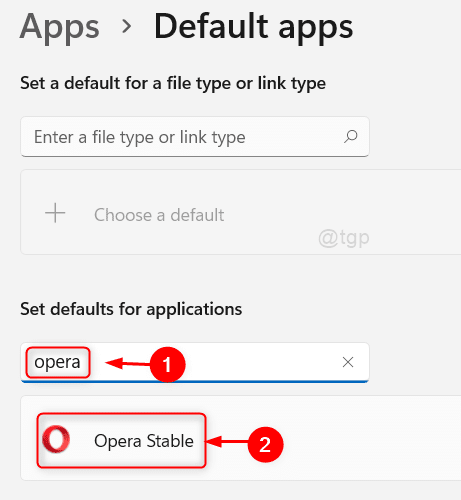
4. korak: Na strani Opera Stable
Spodaj lahko najdete številne vrste datotek in lahko posamezno nastavite privzeti brskalnik opere za katero koli vrsto datoteke, ki jo želite.
Na primer, pokazali bomo, kako nastaviti privzeti brskalnik opere za vrsto html.
Prosim kliknite .htm vnesite privzeto aplikacijo (Google Chrome), kot je prikazano spodaj.

5. korak: V naslednjem oknu
Izberite Internetni brskalnik Opera s seznama predstavljenih aplikacij v oknu.
Nato kliknite v redu za uveljavitev sprememb.
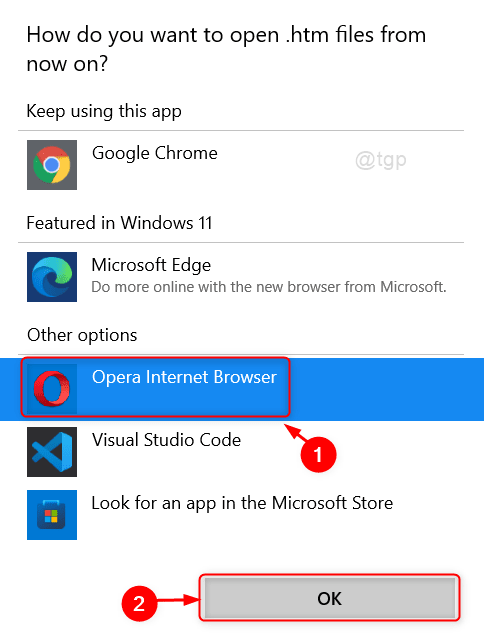
S tem bo brskalnik opera nastavljen kot privzeti brskalnik, ko boste poskušali odpreti datoteke html v vašem sistemu.
Na enak način lahko brskalnik Opera nastavite kot privzeti za druge vrste datotek tudi na strani Opera Stable.
To je vse ljudje!
Upam, da se vam je ta članek zdel zanimiv in koristen.
Prosimo, pustite nam komentarje spodaj.
Hvala vam.


